- Autors Abigail Brown [email protected].
- Public 2023-12-17 06:55.
- Pēdējoreiz modificēts 2025-01-24 12:17.
Kas jāzina
- iOS ierīces: pieskarieties App Store > profile icon un pieskarieties Update blakus Snapchat..
- Android ierīces: dodieties uz Play veikalu un atlasiet izvēlni > Manas lietotnes un spēles. Cilnē Updates atrodiet Snapchat un pieskarieties pie Update.
- Vai arī paļaujieties uz Snapchat automātisko lietotņu atjaunināšanu, lai nodrošinātu jaunākās funkcijas.
Šajā rakstā ir paskaidrots, kā atjaunināt Snapchat iOS vai Android ierīcē un kā sekot līdzi lietotnes jaunajām funkcijām.
IOS lietotnes atjaunināšana, izmantojot App Store
Snapchat atjauninājumi ir pieejami Apple App Store iPhone un iPad ierīcēm un Play veikalā Android ierīcēm. Lūk, kā atjaunināt iOS lietotni:
- Atveriet lietotni App Store savā tālrunī vai planšetdatorā, pieskaroties tai. Pārliecinieties, vai ir izveidots savienojums ar internetu.
- Izmantojiet Updates cilni apakšā, lai atrastu pogu Snapchat atjaunināšanai. Ja neredzat cilni Atjauninājumi, pieskarieties savai profila ikonai.
-
Pieskarieties ATJAUNINĀT blakus Snapchat, lai atjauninātu lietotni.

Image - Iezīme Update pārvērtīsies par animētu progresa apli. Pēc dažām sekundēm līdz dažām minūtēm (atkarībā no savienojuma) varēsiet atvērt jauno lietotnes versiju, lai sāktu to lietot.
Android lietotnes atjaunināšana, izmantojot pakalpojumu Google Play
Snapchat atjaunināšanas darbības operētājsistēmā Android ir nedaudz atšķirīgas, taču tikpat vienkāršas.
- Palaidiet lietotni Play veikals, pieskaroties tai.
- Pieskarieties izvēlnei lietotnes augšējā kreisajā pusē.
- Sarakstā izvēlieties Manas lietotnes un spēles.
- No augšpusē esošās cilnes ATJAUNINĀJUMI, atjauninājumu sarakstā atrodiet Snapchat.
-
Ja ir pieejams Snapchat atjauninājums, pieskarieties UPDATE, lai to iegūtu.

Image
Tas patiesībā ir viss - tas neatšķiras no jebkuras citas ierīcē instalētas lietotnes atjaunināšanas. Snapchat vienmēr izlaiž jaunas funkcijas, kas saistītas ar tērzēšanu, emocijzīmēm, filtriem, objektīviem, stāstiem un daudz ko citu, ko jūs nevēlaties palaist garām. Varat pat lietot Snapchat, atskaņojot mūziku no tālruņa.
Bottom Line
Izņemot regulāru atjauninājumu pārbaudi App Store vai Play veikalā, var būt nedaudz sarežģīti precīzi zināt, kad būs pieejama jauna Snapchat versija. Tā kā tur ir daudz emuāru, kuros ir iekļauti tehnoloģiju un ziņu stāsti, tostarp būtiski lietotņu atjauninājumi, tiklīdz tie kļūst aktuāli, pievēršot uzmanību šiem stāstiem, varat uzzināt, kad ir pieejams jauns Snapchat atjauninājums un kādas izmaiņas varat veikt. gaidīt no tā.
Iestatiet Google brīdinājumu pakalpojumam Snapchat
Viens no labākajiem veidiem, kā saņemt ziņu stāstus par Snapchat atjauninājumiem gandrīz uzreiz pēc tam, kad Google par tiem ziņo un tos ir saņēmis, ir iestatīt brīdinājumu, izmantojot Google Alerts. Kā brīdinājuma terminu varat izmantot “snapchat update”.
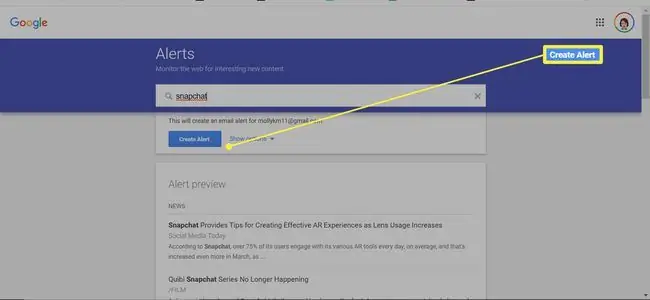
Lai saņemtu paziņojumu, tiklīdz tiek saņemtas ziņas par Snapchat atjauninājumu, savā lietotnē noklikšķiniet uz Rādīt opcijas, lai parādītu nolaižamo izvēlni, kurā varat iestatīt Cik bieži As-it-happensIzveidojiet brīdinājumu, un jūs saņemsit e-pasta paziņojumu, tiklīdz Google saņems jebko, kas saistīts ar Snapchat atjauninājumu.
Izmantojiet IFTTT atgādinājumus, lai iegūtu Snapchat atjauninājumus
Ja jums ir Android ierīce, varat pat spert soli tālāk, izmantojot IFTTT, lai nosūtītu jums īsziņu jebkurā laikā, kad saņemat jaunu e-pasta ziņojumu no pakalpojuma Google Alerts.
Varat izveidot recepti, kas jums nosūta e-pasta ziņojumu, ja veikalā App Store tiek atrasts Snapchat atjauninājums (iPhone un iPad ierīcēm). Šis ir labākais veids, kā pārbaudīt atjauninājumus, izmantojot IFTTT. Play veikals un Google Alerts netiek atbalstīti aktivizētāji, taču pastāv iespēja, ka App Store atjauninājums nozīmēs, ka būs pieejams arī Play veikals.
Šajā gadījumā varat iestatīt tēmu kā "snapchat atjauninājums" vai "google brīdinājumi". Lai gan e-pasta ziņojumi, ko saņemat, izmantojot Google brīdinājumus, var būt saistīti ar stāstiem par iepriekšējiem Snapchat atjauninājumiem vai, iespējams, pat par nākotnes lietotņu atjauninājumu prognozēm, tas joprojām ir labs veids, kā būt informētam.
Pārbaudiet iestatījumus, lai ieslēgtu jaunas funkcijas
Ja atklājat, ka visi jūsu draugi sūta jums momentuzņēmumus ar lieliskām jaunām funkcijām, kuras jums, šķiet, nav, un jūs jau esat atjauninājis savu lietotni uz jaunāko versiju, iespējams, vēlēsities pāriet uz iestatījumiem, lai pārbaudītu un pārbaudiet, vai vispirms kaut kas ir jāieslēdz.
Lai piekļūtu saviem iestatījumiem, Snapchat augšējā kreisajā pusē pieskarieties sava profila ikonai. Izvēlieties zobrata ikonu augšējā labajā stūrī un pēc tam pieskarieties Pārvaldīt zem iezīmes PAPILDUS PAKALPOJUMI.
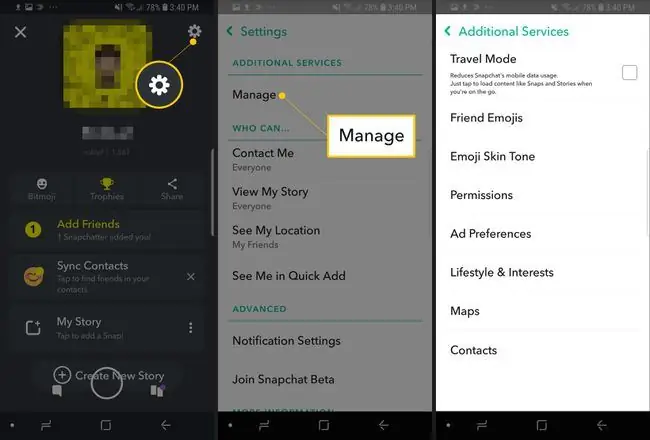
Varēsiet konfigurēt iestatījumus filtriem, ceļošanai, draugu emocijzīmēm un atļaujām.
Vai vēlaties izmēģināt jaunās Snapchat funkcijas, pirms tās tiek oficiāli izlaistas? Pievienojieties Snapchat beta versijai.
FAQ
Kā atjaunināt savu Bitmoji?
Lai atjauninātu vai rediģētu savu Bitmoji pakalpojumā Snapchat, pieskarieties ikonai Profile > Settings > Bitmoji> Rediģēt manu Bitmoji.
Kā Snapchat meklēt dziesmas?
Pāriet uz kameras ekrānu, pēc tam pieskarieties Mūzikas piezīmei (mūzikas uzlīme). Lodziņā Search ievadiet meklēšanas kritērijus > pieskarieties Palielināt stiklu.






